テレビ画面がいつもより暗くなっていませんか?簡単な対処法をご紹介します
テレビ画面が暗くなると、映画やスポーツなど、あらゆるものの楽しみが台無しになってしまいます。細かい部分が見にくくなり、映像が平坦で生気のないものに見えてしまうことがあります。幸いなことに、多くの場合、これはテレビの故障の兆候ではありません。設定を誤って変更してしまったり、自動機能が作動したり、あるいは環境要因が原因となっている場合が多いのです。それでは、簡単な解決策をいくつか見ていきましょう。
基本チェック:最初に確認すべきこと
まず、部屋の周囲の明るさを確認しましょう。非常に明るい日中に太陽光が差し込んでいる場合、または明るい部屋の照明が付いている場合、テレビ画面は自然と暗く見えます。カーテンを閉めたり、照明を落としたりして部屋の明るさを下げ、明るさが改善するかどうか試してみてください。
次に、テレビ画面自体を優しく掃除しましょう。画面には驚くほど多くのほこり、指紋、汚れが付着している可能性があり、それらが光を散乱させ、映像をくすませたり、暗く見せたりすることがあります。柔らかいマイクロファイバークロス(眼鏡拭き用の布が最適です)を使い、必要に応じて少量の蒸留水または画面専用クリーナーを塗布してください。絶対に液体を画面に直接吹きかけないでください。

テレビの画質設定
画面が暗くなる問題のほとんどは、ここで解決できます。テレビメーカーによってメニューはわずかに異なりますが、基本的な画質設定はほぼ同じです。テレビのリモコンを手に取って、実際に確認してみましょう。
- 明るさ設定:これは当たり前のことですが、まずは試してみてください。ほとんどのテレビの「明るさ」コントロールは、実際には黒レベルを調整します。設定が低すぎると、画像の暗い部分が潰れて、全体が暗く見えることがあります。逆に、設定が高すぎると、黒が灰色っぽく、色褪せたように見えます。重要なのはバランスを見つけることです。
- バックライト/OLEDライトの設定:画面全体の明るさがくすんで見える原因は、多くの場合、バックライト/OLEDライトの設定です。「バックライト」(LED/LCDテレビの場合)または「OLEDライト」(OLEDテレビの場合)は、画面に照射される光源の量を調節します。設定が低すぎると、画像が暗くなってしまいます。この設定を少しずつ上げてみてください。
- 画像モード/視聴モード:テレビには、「標準」、「シネマ」(または「ムービー」)、「ビビッド」(または「ダイナミック」)、「ゲーム」、「スポーツ」といったプリセット画像モードが搭載されている可能性があります。「シネマ」や「ムービー」モードは、暗い部屋で映画のような映像を楽しめるよう、意図的に暗く色温度を高く設定していることが多いです。明るい部屋でこのモードのままだと、テレビが暗く見えます。「標準」や「ビビッド」に一時的に切り替えて、明るさが大幅に改善されるかどうか試してみてください。「ビビッド」は明るさと色を最大限に引き出すことが多いため、必ずしも正確ではありませんが、確実に明るく見えます。
- コントラスト設定:コントラストは、最も明るい白と最も暗い黒の差を調整します。明るさを直接制御するわけではありませんが、コントラストが低すぎると、画像が平坦で迫力がなくなり、暗く感じられる場合があります。
省エネモード
最近のスマートテレビの多くは、消費電力を抑えるための省エネモードやエコモードを搭載しています。電気代や環境への配慮は良いものの、これらのモードはほとんどの場合、画面のバックライトや全体の明るさを大幅に下げることで電力を節約します。
テレビの設定メニュー(通常は「一般」「システム」「エコ設定」など)を開き、「省エネ」「エコモード」「省電力」などのオプションを探してください。これらのオプションが有効になっている場合は、オフにするか、低いレベル(「高」や「自動」ではなく「低」など)に設定してみてください。画面が突然暗くなる原因としてよくあるのが、このモードです。
環境光センサーと自動輝度調整
多くのスマートテレビに搭載されているもう一つの機能は、環境光センサーです。これは「自動輝度調整(ABC)」「インテリジェントピクチャー」「光センサー」などと呼ばれることもあります。この機能は、部屋の照明状況に基づいて画面の明るさを自動調整します。暗い部屋では暗く、明るい部屋では明るくなります。
これは便利な機能ですが、センサーのキャリブレーションが完璧でなかったり、視聴環境の好みと自動調整が合わない場合があります。画面が暗すぎる場合は、画質設定またはエコ設定メニューでこの機能を無効にしてみてください。これにより、明るさとバックライトの設定を手動で調整できるようになります。
HDRコンテンツとダイナミックトーンマッピング
Netflix、Disney+、4Kブルーレイなどのハイダイナミックレンジ(HDR)コンテンツを視聴している場合、テレビは明るさを異なる方法で処理します。 HDRはより広い明暗の範囲を表現することを目的としており、HDRコンテンツでは、明るいハイライトのディテールを保つために、一部のシーンが全体的にやや暗く見える場合があります。
一部のテレビには、「ダイナミックトーンマッピング」または「HDRトーンマッピング」の設定があります。これらの設定が無効になっている場合、または「スタティック」などのモードに設定されている場合、HDR画像が鈍くなる可能性があります。HDRコンテンツが暗く感じるだけであれば、これらの設定を有効にしてみてください。また、テレビがHDRコンテンツを検出すると自動的に「HDRモード」に切り替わることを確認してください。このモードは通常、HDR向けに設定を最適化します。
入力ソースとケーブルの問題
場合によっては、暗さはケーブル ボックス、ストリーミング デバイス、ゲーム コンソールなどの特定の入力ソースに固有のものである可能性があります。
- ソースデバイスの設定を確認する: 接続されているデバイスには、明るさに影響を与える可能性のある独自の画像出力設定がある場合があります。
- HDMI Cable: A faulty or very old HDMI cable could, in rare cases, cause signal degradation that might manifest as a poor or dim picture. Try a different, good-quality HDMI cable, especially if the problem is isolated to one HDMI input.
- Different HDMI Ports: Try connecting your source device to a different HDMI port on the TV. Sometimes one port might have an issue or different default settings.
ソフトウェアのアップデートとリセット
テレビのファームウェアが最新であることを確認してください。メーカーは、バグ修正や画質を含むパフォーマンス向上のためのアップデートを頻繁にリリースしています。テレビの設定でソフトウェアアップデートのオプションを確認してください。
上記の方法をすべて試しても問題が解決しない場合、または設定を誤っていると思われる場合は、画質リセット(画質設定のみを工場出荷時の状態にリセットします)を検討するか、最終手段としてテレビを完全に工場出荷時の状態にリセットすることを検討してください(すべての設定とアプリが消去されるため、慎重に行ってください)。これにより、設定の破損によって発生した不具合が解決することがよくあります。

ハードウェアの問題の可能性がある場合(専門家に相談するタイミング)
上記のソフトウェアまたは設定による修正がどれも機能せず、すべての入力とコンテンツで画面が暗くなる場合は、ハードウェアの問題の可能性があります。
これは、テレビのバックライトシステム(LED/LCDテレビの場合)、電源基板、またはその他の内部コンポーネントに問題がある可能性があります。画面が暗く、ちらつきがある場合、または画面の一部だけが暗くなっている場合は、ハードウェアの故障の可能性が高いです。
このような場合、電子機器の修理に熟練していない限り(テレビは電圧が高いため修理は危険です)、テレビメーカーのサポートセンターに連絡するか、専門のテレビ修理技術者に連絡してみるのが最善です。テレビにまだ保証期間がある場合は、まずそちらを試してみてください。
結論
テレビ画面が通常よりも暗いのは本当に残念ですが、まだ慌てる必要はありません。ほとんどの場合、解決策はテレビの設定メニューにあります。バックライト、画質モード、あるいは過度に強力な省エネ設定などです。これらの疑わしい項目を必ず確認することで、テレビ画面を元の明るさに戻し、明るく鮮明な画像を取り戻すことができるはずです。それでも解決しない場合は、専門家にご相談ください。